当前位置:首页 > 帮助中心 > 如何制作u盘启动盘 怎么将u盘制作成启动盘
如何制作u盘启动盘 怎么将u盘制作成启动盘
日期:2022-08-03 | 时间:15:25
你知道怎么将u盘制作成启动盘吗?我们很多朋友在用电脑的时候,经常会遇到电脑突然进不去系统的情况。如果反复重启电脑或者通过快捷键操作,同样就无法进入系统的话,你可能就需要使用PE启动盘了。通过u盘启动盘,就可以快速修复系统或者重装系统,操作非常的方便。那么,今天小编要和大家分享的就是如何制作u盘启动盘,快来学习一下吧。
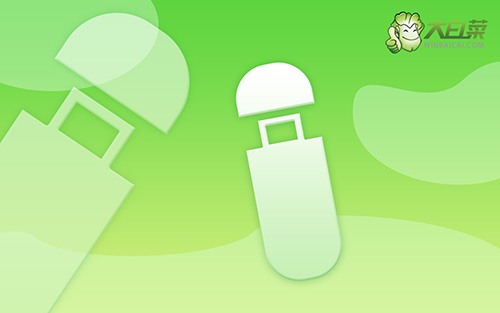
如何制作u盘启动盘
第一步:准备事项
1、 关闭电脑安全杀毒软件
2、 下载大白菜u盘装机工具
3、 一个容量至少8G的空白u盘
4、 可正常联网使用的电脑

第二步:制作u盘启动盘
1、 解压并双击打开最新版大白菜U盘启动盘制作工具。
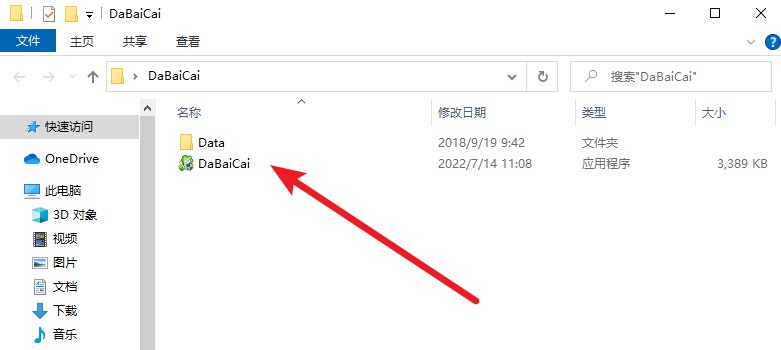
2、 将空白u盘接入电脑,默认USB—HDD和NTFS设置,点击一键制作成u盘启动盘。
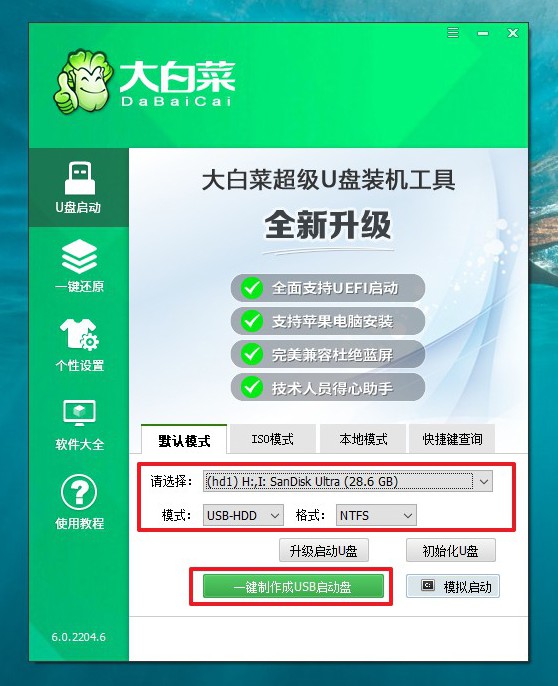
3、 弹出格式化提示时,由于我们使用空白u盘,可直接点击确定。
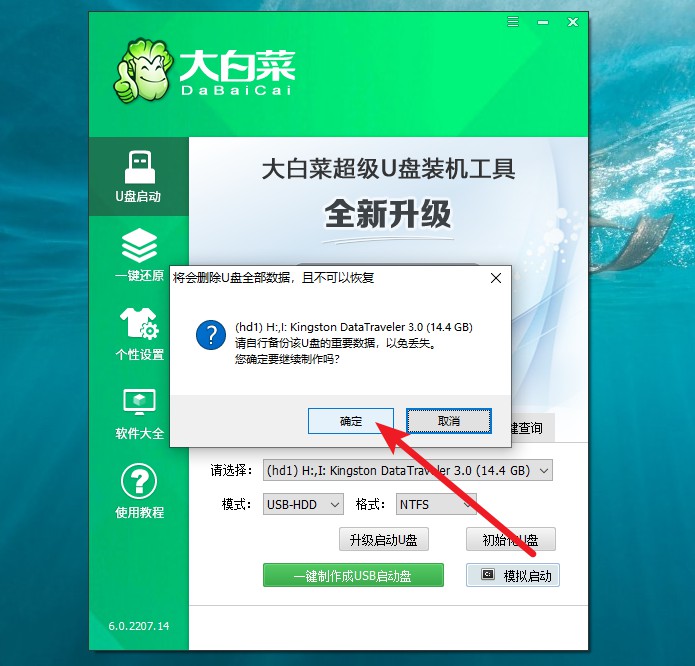
4、 最后,页面提示制作完成提示后,根据需要点击操作即可。
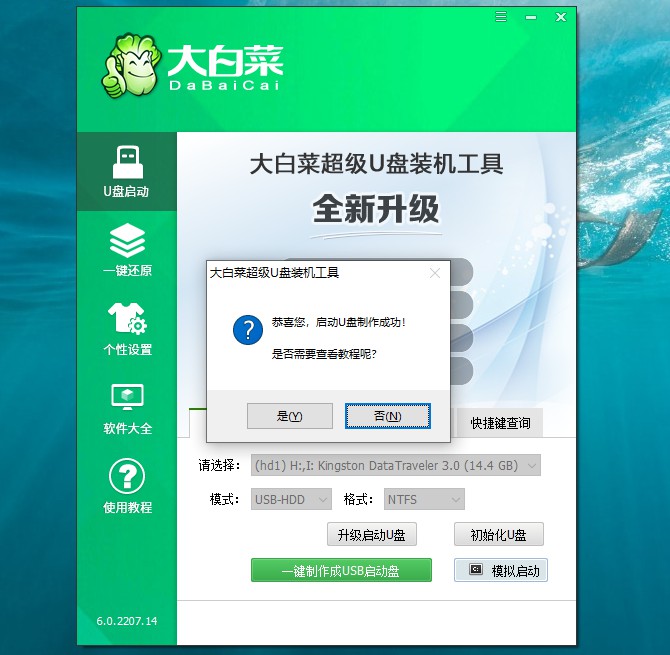
第三步:u盘启动盘重装系统
1、将大白菜u盘启动盘接入需要重装系统的电脑,通过U盘启动快捷键,设置u盘启动进入winpe主菜单。
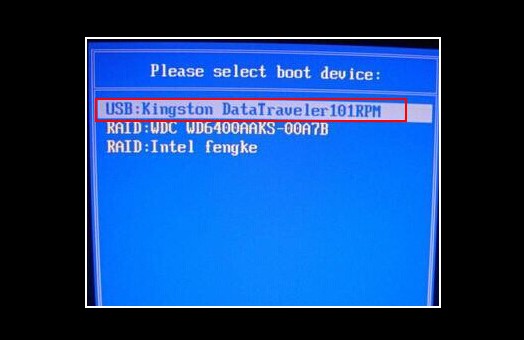
2、在大白菜winpe主菜单中,我们选择[1],回车即可进入大白菜u盘winpe系统桌面
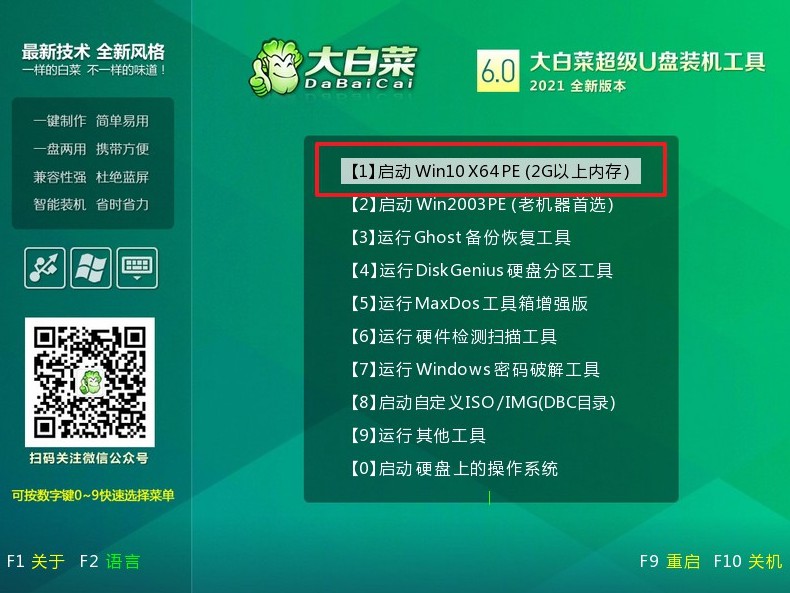
3、打开大白菜一键装机工具,选择安装win11系统,安装在C盘,点击“执行”并根据提示操作即可。
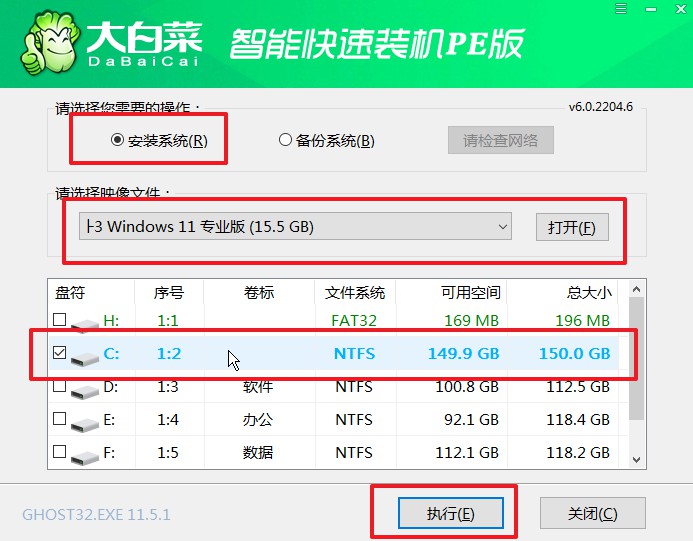
以上就是关于如何制作u盘启动盘的全部内容了。需要注意的是,制作u盘启动盘弹出的提示,需要认真看,避免遗漏重要的注意事项。比如说点击开始制作后,就会弹出一个警告提示,表示制作期间会进行u盘格式化。如果你使用的不是空白u盘,就要去进行数据备份了。

